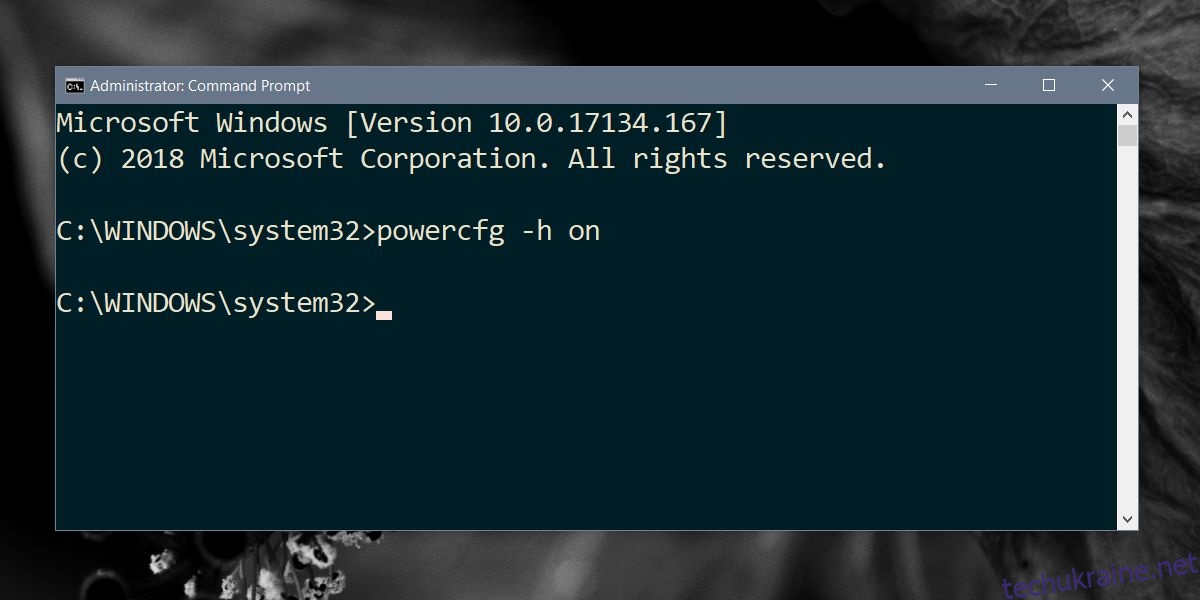Windows 10 дозволяє перевести систему в режим сну або сплячого режиму. Старіші версії Windows мали ті самі два варіанти. Ви можете приховати параметри сну та глибокого сну в меню кнопки живлення в налаштуваннях плану живлення в Windows 10.
Тим не менш, якщо ви не бачите параметр глибокого сну в налаштуваннях плану живлення, можливо, це тому, що режим глибокого сну вимкнено. Коли режим глибокого сну вимкнено, цей параметр повністю видаляється з інтерфейсу користувача. Він не відображається як затінений варіант. Натомість виглядає так, ніби його не існує. Ось як ви можете виправити відсутню опцію глибокого сну в Windows 10.
Виправити відсутній параметр глибокого сну
Ви можете ввімкнути режим глибокого сну за допомогою команди командного рядка. Щоб увімкнути його, вам знадобляться права адміністратора. Відкрийте командний рядок з правами адміністратора. Виконайте таку команду. Він нічого не поверне, але для запуску потрібна лише частка секунди, і сплячий режим буде ввімкнено.
powercfg -h on
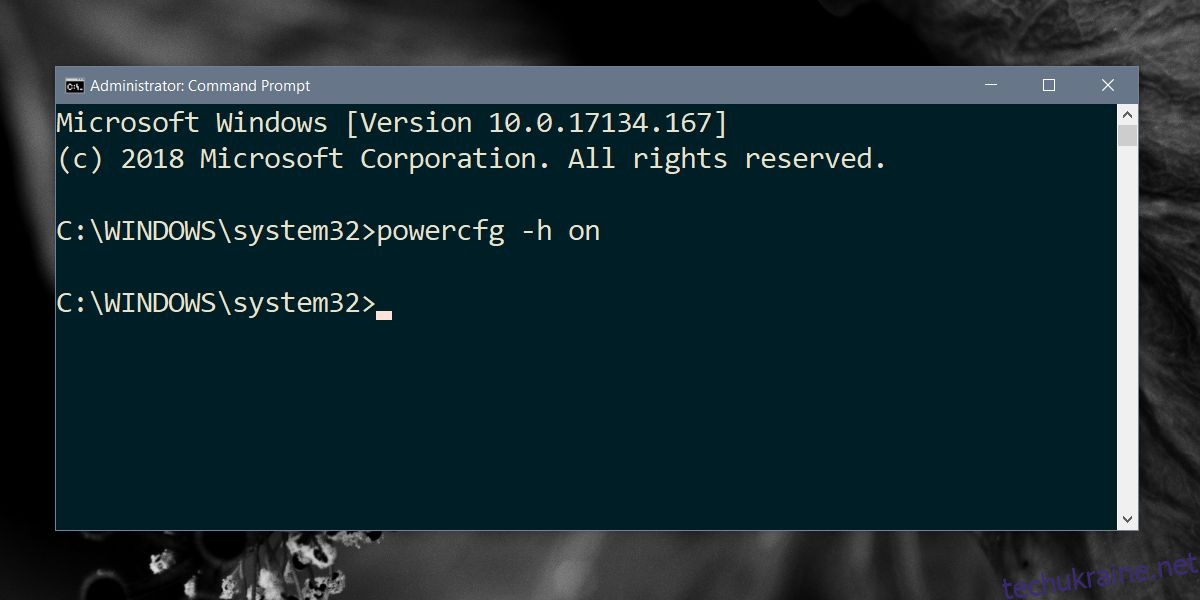 Після ввімкнення режиму глибокого сну відкрийте параметри плану живлення. Клацніть правою кнопкою миші піктограму акумулятора та виберіть Параметри живлення. Крім того, відкрийте Провідник файлів і вставте наступне в рядок розташування.
Після ввімкнення режиму глибокого сну відкрийте параметри плану живлення. Клацніть правою кнопкою миші піктограму акумулятора та виберіть Параметри живлення. Крім того, відкрийте Провідник файлів і вставте наступне в рядок розташування.
Control PanelHardware and SoundPower Options
Клацніть опцію Виберіть, що роблять кнопки живлення зліва. Натисніть опцію Змінити параметри, які наразі недоступні. Увімкніть параметр глибокого сну, і він почне з’являтися в меню кнопки живлення в меню «Пуск».
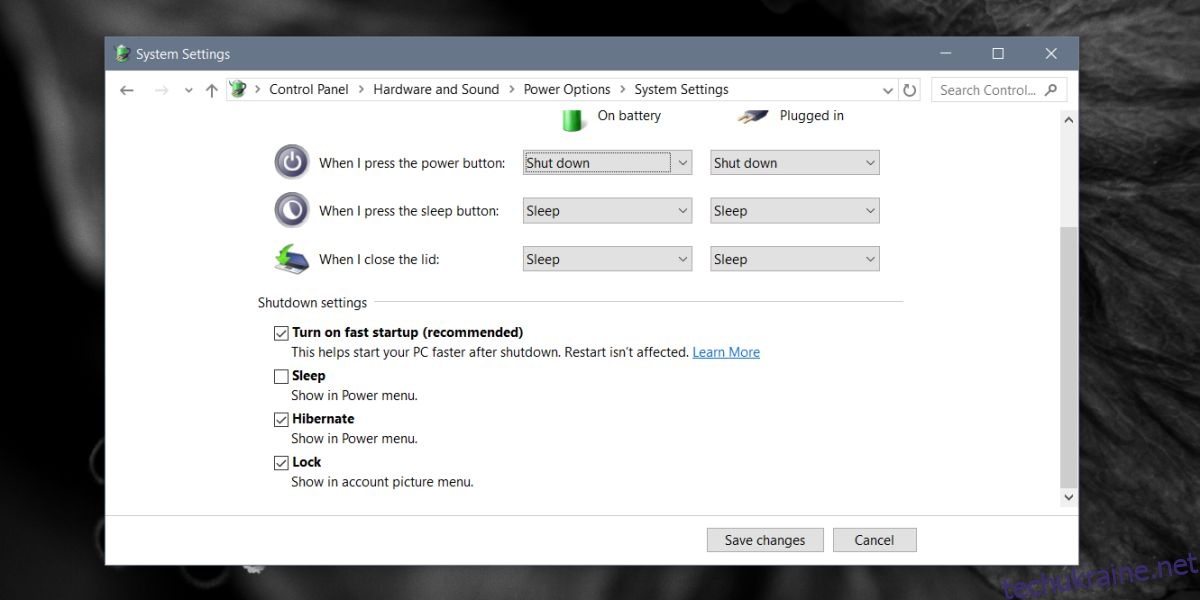
Використання пам’яті
Якщо ви використовуєте режим глибокого сну, він займе місце на вашому жорсткому диску. Гібернація працює шляхом збереження поточного стану вашої системи на жорсткому диску. Зазвичай це не складає більше кількох ГБ дискового простору, але з часом воно може значно збільшитися. Щоб виправити це, ви можете вимкнути режим глибокого сну, і файл буде видалено. Ви можете ввімкнути його відразу після і продовжувати використовувати режим.
Якщо у вас не вистачає місця на диску, ви можете використовувати команду командного рядка, щоб встановити розмір файлу сплячого режиму. За замовчуванням він встановлюється між 70% – 75%. Наступна команда дозволяє змінити його на інший відсоток. Відсоток — це відсоток вашої оперативної пам’яті, і його не можна встановити менше ніж на 50%. Ви можете збільшити його до 100%, якщо хочете, або зменшити до 50%, але не менше цього. Якщо він все ще займає забагато місця у вашій системі, подумайте про використання сплячого режиму або вимкнути систему.
Powercfg –h –size percentsize
Приклад
Powercfg –h –size 55%